使用U盘给电脑重装win10系统完整教程
给电脑安装系统很多小伙伴会首选U盘重装。但是具体应该怎么使用U盘完成一系列的操作呢?让我们一起来看看。
准备工作
1.准备一个8G以上的U盘,参考教程制作韩博士启动盘:韩博士U盘启动盘制作图文教程
2.备份好系统盘的重要文件并查询电脑启动热键。
二、设置电脑U盘启动
将U盘启动盘插入电脑,重启后出现启动界面时不断按下电脑的启动热键,使用方向键选择U盘选项回车设置电脑为U盘启动。

三、进入PE系统
电脑弹出以下界面,使用方向键选择第一项回车进入。
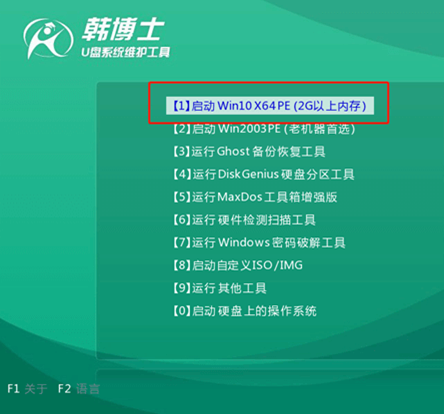
四、选择文件安装
进入PE系统后,直接选择U盘中的win10系统文件并点击安装。(若未出现想要的系统可搜索镜像)
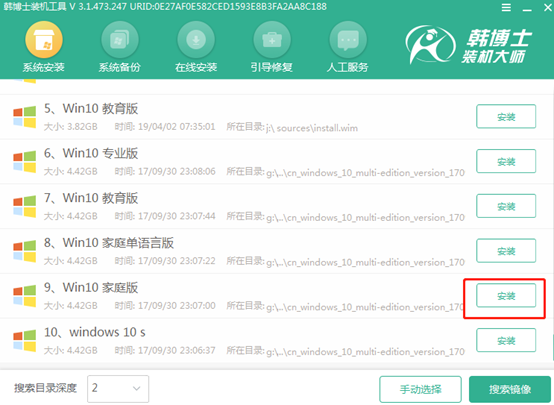
韩博士自动安装win10系统,全程无需手动操作,最后拔出U盘并重启电脑。
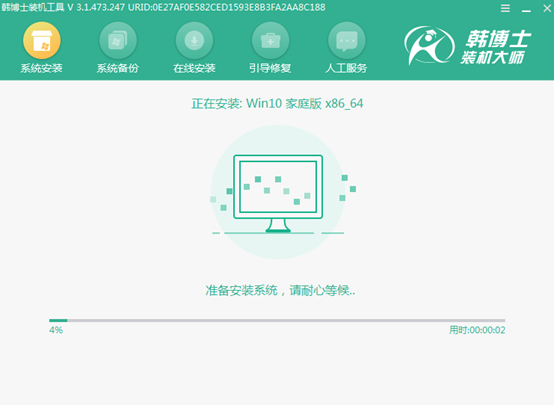
五、安装结束
等待多次重启部署后,电脑直接进入重装完成后的win10桌面。
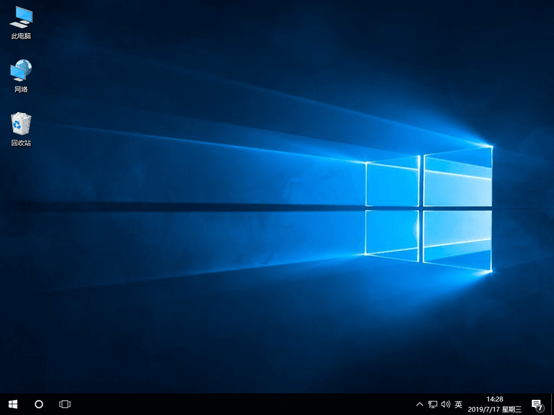
这样电脑系统就安装完成了,更多相关教程请关注韩博士装机大师网站。

